多表格数据汇总可以使用透视表,使用函数,今天office教程网分享一个通过合并计算完成多表格数据汇总方法,合并计算分为两种情况,一种情况是:多个表格类别一致数据不同,另一种情况......
2021-11-25 138 excel合并计算 excel多表格数据汇总求和
在Excel中,除了利用其内置的自选图形等来制作和修饰表格外,相关的铺助网站还提供了大量的剪贴画,供用户选择并用来制作和修饰表格,今天我们就来学习excel2007表格中插入和编辑剪贴画的方法。
一、插入剪贴画
Excel2007中内置了多种剪贴画,插入内置剪贴画的具体操作步骤如下。
1、打开需要插入剪贴画的工作表,然后切换到【插入】菜单选项卡。
2、单击【插图】组中的【剪贴画】按钮,弹出【剪贴画】对话框。
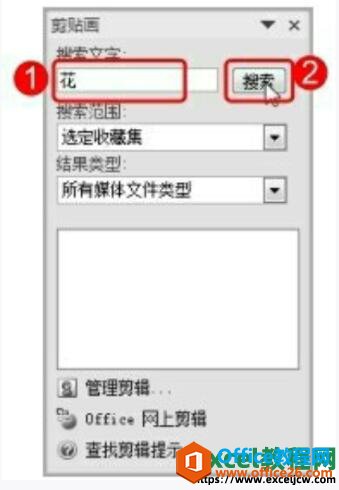
图1
3、在【搜索文字】文本框中输入需要插入的剪贴画的关键字。
4、单击【搜索】按钮。
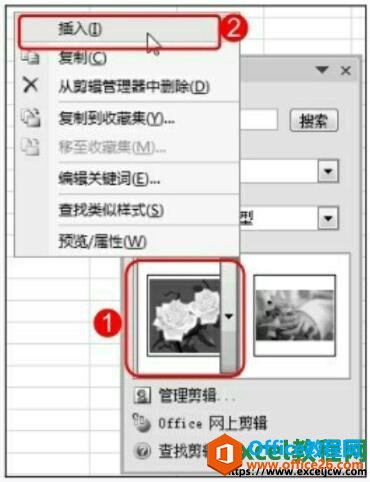
图2
5、稍等片刻,符合关键词的剪贴画就会显示在搜索结果列表中,将鼠标放在列表中的剪贴画上,该剪贴画的右侧将显示一个下拉按钮。
6、单击该按钮,在弹出的下拉菜单中选择【插入】命令即可。
7、返回工作表,即可看到插入剪贴画后的效果了。

图3
二、调整剪贴画大小
插入剪贴画后,为了满足表格的需要,用户可对插入的剪贴画的大小进行调整,具体操作步骤如下。
1、使用鼠标右键单击需要调整大小的剪贴画,然后在弹出的快捷菜单中选择【大小和属性】命令。
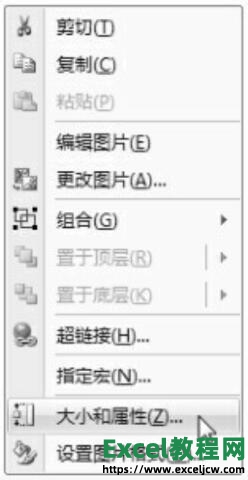
图4
2、弹出【大小和属性】对话框,在【高度】和【宽度】微调框中直接输入合适的大小。
3、设置完成后单击【关闭】按钮即可。
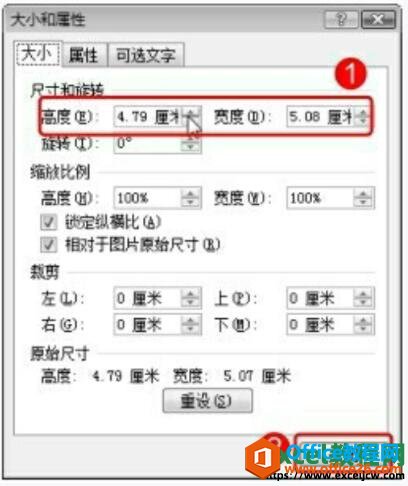
图5
三、为剪贴画编辑关键词
如果用户需要经常用到某几个剪贴画,可以将其统一设置为相同的关键词,以方便查询,具体操作步骤如下。
1、选中需要设置关键词的剪贴画,然后单击鼠标左键,在弹出的快捷菜单中选择【编辑关键词】命令。
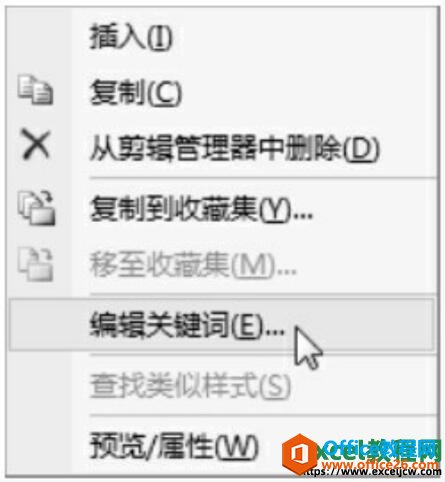
图6
2、弹出【关键词】对话框,在【关键词】文本框中输入关键词。
3、设置完成后单击【添加】按钮将其添加到下方的【当前剪辑的关键词】框中。
4、选中关键词,然后单击【确定】按钮。
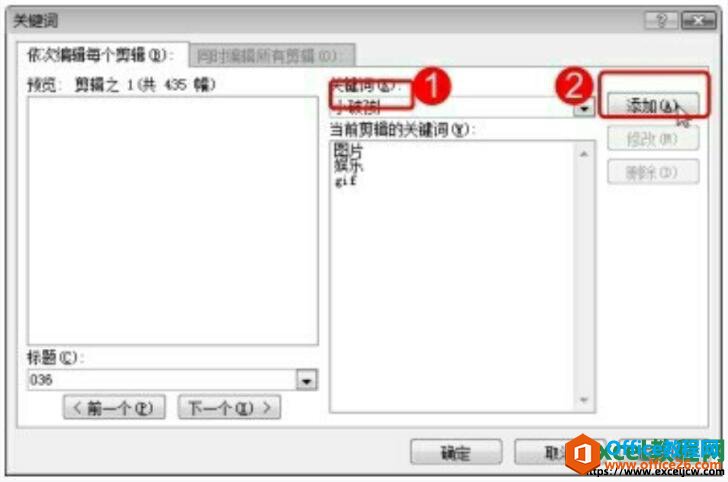
图7
移动剪贴画:若要将插入到表格中的剪贴画移动到工作表中的其他位置,使用鼠标移动是最常用的方法,具体操作方法为:选中需要移动的剪贴画,按下鼠标左键并拖动鼠标,然后在合适的位置松开鼠标左键即可。
相关文章

多表格数据汇总可以使用透视表,使用函数,今天office教程网分享一个通过合并计算完成多表格数据汇总方法,合并计算分为两种情况,一种情况是:多个表格类别一致数据不同,另一种情况......
2021-11-25 138 excel合并计算 excel多表格数据汇总求和

Excel图表在工作中常用主要有簇状柱形图、堆积柱形图、百分比堆积柱形图等、条形图、折线图、饼图、气泡图、雷达图等,以及多种类型图表的混合使用。不同的图表具有不同的特点,也具有......
2021-11-25 406 excel图表类型

垂直区域|水平区域|混合区域|不连接区域|填充Excel区域|移动Excel区域|拷贝EXCEL区域Excel区域是由多个单元格组成的集合。本文将会从下面的5个知识点来介绍如何使用excel区域。区域......
2021-11-25 465 Excel区域知识

Excel文件选项卡|Excel快速访问工具栏|ExcelRibbon功能区|Excel视图切换|excel行列|Excel状态栏|Excel帮助文档本节将对Excel的工作窗口中的不同组件做简要的介绍。下面逐一介绍每个窗口组件......
2021-11-25 265 Excel工作窗口

隐藏或最小化Ribbon功能区|新建excelRibbon选项卡和组|重命名Ribbon选项卡|添加Excel命令到新建组|重置excelRibbon功能区|设置Excel快速访问工具栏ExcelRibbon功能是微软Excel里最重要的功能组......
2021-11-25 328 Ribbon功能区 Ribbon功能组件